Pidätkö oman äänesi nauhoittamisesta laulaessasi, nauhoittamalla puheluita ja äänityksiä? Nämä toiminnot dokumentoidaan parhaiten AMR-muodossa, jos käytät mobiililaitetta. Pöytäkoneille AAC on kuitenkin aina paras. Siksi, jos sinun on jostain syystä siirrettävä kaikki puhelimessasi säilyttämäsi AMR-tiedostot tietokoneellesi, on parempi vaihtaa ne AAC-muotoon. Tästä syystä ymmärrämme, että tällaisten tiedostojen muuntaminen ei ole helppo tehtävä, ja siksi tarjoamme sinulle äärimmäisiä AMR-AAC-muuntimia, online- ja ohjelmistoratkaisuja.
Osa 1. Tutustu AMR:ään ja AAC:hen
Kuvaus
◆ Adaptive Multi-Rate eli AMR on Ericssonin äänitiedosto, joka sisältää huomattavan pakkaussuhteen. Lisäksi se on tiedostomuoto, jota käytetään puhedatan tallentamiseen ja parantamiseen matkapuhelimissa, sillä se on tehty sille oletusmuodoksi.
◆ AAC, joka tulee sanoista Advanced Audio Coding, on standardikoodaus häviölliseen digitaaliseen äänenpakkaukseen. Lisäksi sillä katsotaan olevan parempi äänenlaatu kuin muilla suosituilla ääniformaatilla samalla bittinopeudella.
Yhteensopivuus
◆ AMR:llä on rajoitettu soveltuvuus pöytätietokoneiden mediasoittimiin. Seuraavat laitteet tukevat sitä kuitenkin: Quicktime Player, VLC, RealPlayer, RealNetworks ja Android-laitteet.
◆ AAC on yhteensopiva iPhonen, iPadin, iTunesin, Androidin, Nokian, BlackBerryn ja melkein kaikkien pöytätietokoneiden mediasoittimien kanssa.
- AMR on erittäin edullinen kaistanleveyden käytön vähentämisessä 3G-matkapuhelimissa valtavan pakkauksensa vuoksi.
- AAC on siunaus sen erinomaisella laadulla pakatun tiedoston sisällä. Sen monipuolisuudesta on hyötyä myös siirrettäessä sitä muihin laitteisiin.
- Jotkut ACC-tiedostot sisältävät DRM-suojauksen, mikä tekee siitä hyödyllistä muille käyttäjille.
- Muut kuuluisat mediasoittimet laiminlyövät AMR:n.
Osa 2. AMR:n muuntaminen AAC:ksi suosituimmalla ohjelmistolla
Esittelemme sinulle parhaan AMR-AAC-muuntimen, AVAide Video Converter. Tämä erinomainen ohjelmisto on erittäin omistautunut tiedostojen muuntamiseen täydellisyyteen. Lisäksi se tekee häviöttömästä muunnosprosessista helpoimman ja nopeimman. Kiihdytysteknologian avulla erämuunnos kestää vain minuutin. Lisäksi sen avulla voit muokata äänitiedostojen parametreja haluamallasi tavalla, jolloin voit yhdistää, leikata, pakata, säätää bittinopeutta, trimmata ja paljon muuta.
Tämän lisäksi se on hyödyllisin ohjelmisto, joka on sen monikäyttöisten ominaisuuksien ja työkalujen arvoinen. Liian hyvää ollakseen totta, vai mitä? Mutta kyllä, tämä AVaide Video Converter on paras työkalu jokaiselle, joka antaa tarkan ja autuaan toiminnan.
- Tuki erämuunnos.
- Toimii 30x nopeammin häviöttömässä laadussa.
- Kaikki Mac- ja Windows-järjestelmien versiot tukevat.
- Sisältää paljon tehokkaita työkaluja ja upeita ominaisuuksia video- ja äänitiedostoillesi.
Muunna AMR-tiedostosi AAC-tiedostoiksi AVAide Video Converter -sovelluksella
Vaihe 1Mene ja asenna ohjelmisto
Lataa ja asenna AVAide Video Converter laitteellesi. Siirry viralliselle verkkosivustolle ja paina laitteesi latauspainiketta.
Vaihe 2Lisää AMR-tiedostot
Käynnistä juuri asennettu työkalu ja aloita sitten AMR-tiedostojen lataaminen. Voit napsauttaa Lisää tiedostoja -painiketta tai vedä ja pudota kaikki käyttöliittymän tiedostot
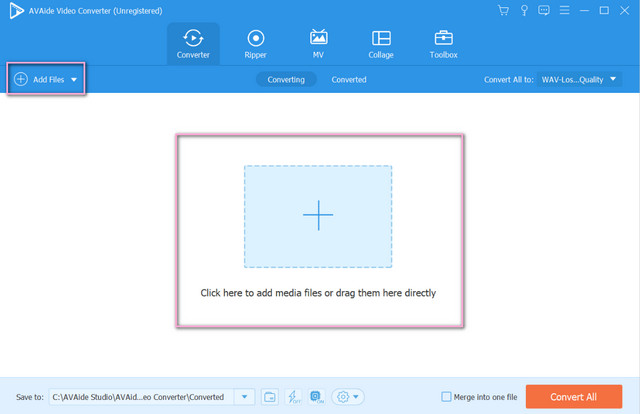
Vaihe 3Saavuta AAC-lähdöt
Määritä ladatut tiedostot saavuttamaan AAC-ulostulo. Aseta ne eränä napauttamalla Nuoli -kuvake vieressä Muunna kaikki muotoon. Jos kuitenkin haluat arvioida tiedostoja yksitellen, voit napsauttaa Nuoli pyrstössä oleva välilehti. Valitse sitten AAC ääniluettelosta.
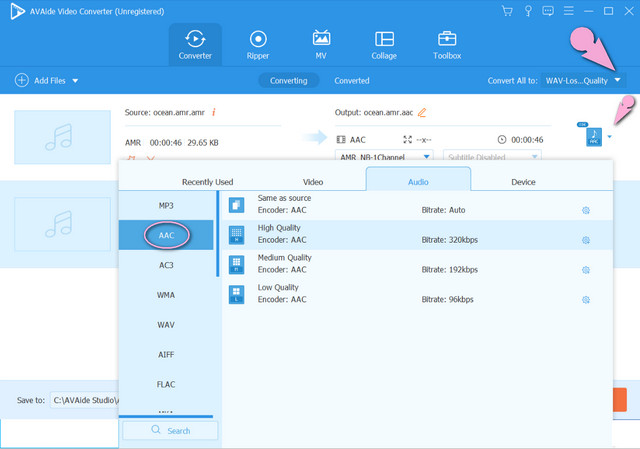
Vaihe 4Aloita AMR:n muuntaminen AAC:ksi
Tällä kertaa voit lyödä Muunna kaikki -painiketta heti, kun olet määrittänyt kaikki tiedostot. Siksi voit määrittää muunnetuille tiedostoille kohteen napauttamalla Nuoli päällä Tallenna kohteeseen osa ennen tätä vaihetta.
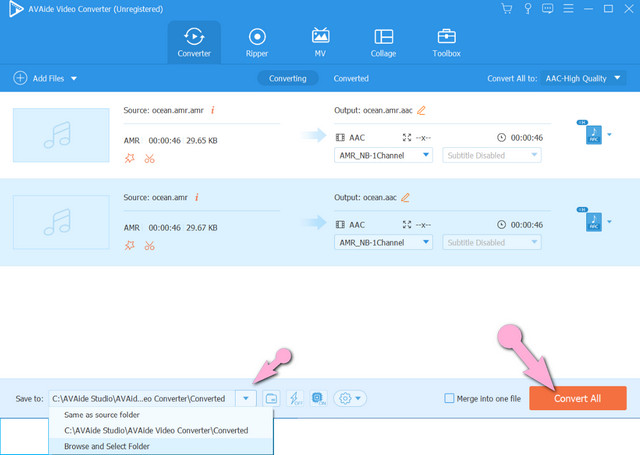
merkintä: Voit aina muokata tiedostoa ennen muunnosprosessia. Näin ollen voit muokata nimeä muuntamisen jälkeen ja jakaa valmiit tiedostot suosituille sosiaalisen median alustoille tänään.
Osa 3. Muunna AMR AAC:ksi ilmaiseksi Preeminent Online Solution -ratkaisulla
Ensiluokkaisen AMR-AAC-muuntimen lisäksi online-ratkaisu on aina ollut yksi parhaista valinnoista. Siksi mikään verkkotyökalu ei voi tarjota erinomaista kokemusta muusta kuin AVAide ilmainen videomuunnin. Miksi? Koska sillä ei näy mainoksia ja vesileimoja sivulla ja jokaisessa sen tuottamassa tulosteessa, kuvittele kuinka hieno konversio on näistä syistä johtuen. Sillä on myös erittäin helposti ymmärrettävä käyttöliittymä, jota kuka tahansa voi ohjata, olipa sitten kokenut tai noobs.
Mikä tärkeintä, sen avulla käyttäjät voivat muokata ja muuttaa äänitiedostojen parametreja haluamallasi tavalla, sillä siinä on siihen erinomainen sisäänrakennettu työkalu. Siksi katsokaamme yksityiskohtainen mutta vaivaton erämuunnosprosessi AMR muuntaminen AAC:ksi verkossa alla.
Vaihe 1Perusta Launcher
Ensikertalaisten tulee asentaa käynnistysohjelma ensin. Mene vierailemaan AVAide ilmainen muunnin verkkosivuilla ja paina LISÄÄ TIEDOSTOSI -painiketta ladataksesi.
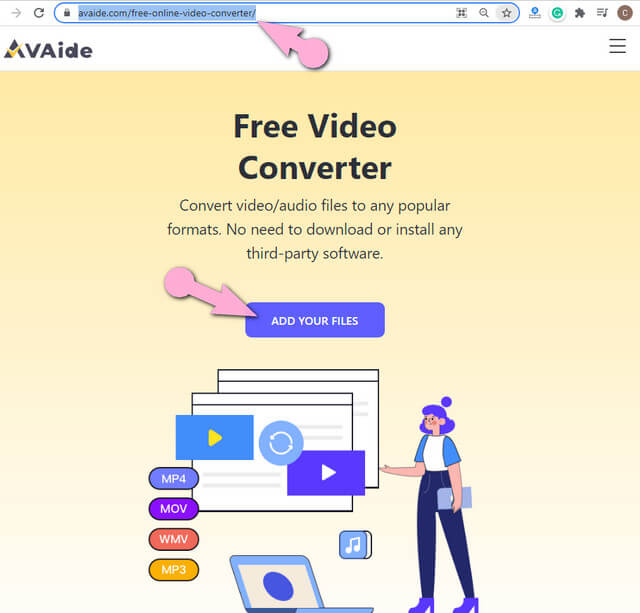
Vaihe 2Siirrä AMR-tiedostot
Kun olet hankkinut kantoraketin, avaa se ja siirrä kaikki AMR-tiedostot. Pääliittymässä voit lisätä tiedostoja painamalla Lisää tiedosto -välilehti.
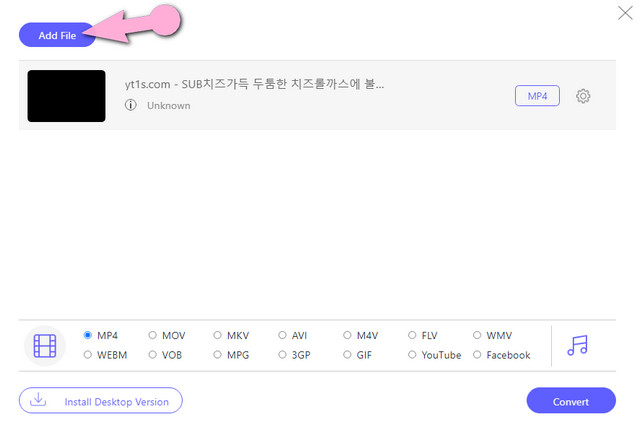
Vaihe 3Aloita tiedostojen konfigurointi AAC-tulosteiden saavuttamiseksi.
Napauta jokaista tiedostoa ja valitse sitten Merkintä kuva nähdäksesi äänimuodot. Valitse sitten AAC tulosteeksi luettelosta.
merkintä: Tällä kertaa voit myös määrittää tiedostojesi bittinopeuden, kanavan, kooderin ja näytetaajuuden napauttamalla Asetus -kuvake ilmoitetun lähdön jälkeen.
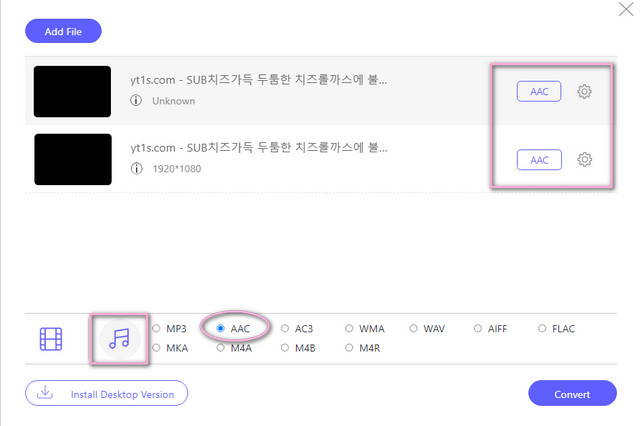
Vaihe 4Muunna AMR-tiedostot nyt
Klikkaa Muuntaa sininen painike, kun kaikki on hyvin. Näin ollen tämä ei vielä vie sinua muuntoprosessiin. Sen sijaan sinua pyydetään valitsemaan kansio muunnetuille tiedostoille. Muuntoprosessi alkaa välittömästi tiedostojen kohteen valitsemisen jälkeen.
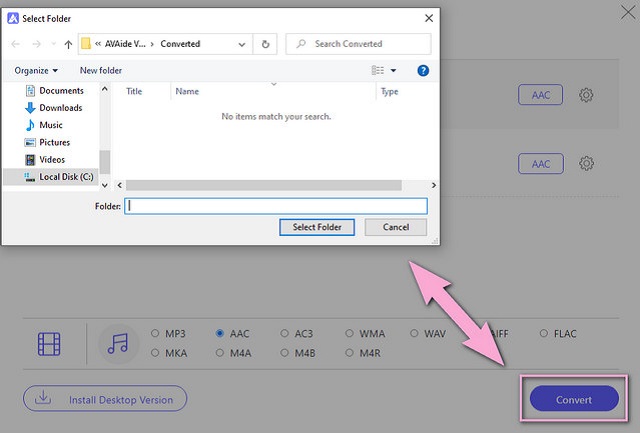
Osa 4. Usein kysytyt kysymykset AMR:stä ja AAC:stä
Tukeeko Windows Media Player sekä AMR:ää että AAC:tä?
Windows Media Player tukee vain AAC:tä, mutta ei AMR:ää.
Voinko muuntaa videoita, kuten MP4, AMR:ksi AVAide Video Converterilla?
Todellakin. Läpi AVAide Video Converter, voit tehdä tällaisen muunnoksen ja silti saada erinomaisen AMR-tulostuksen.
Onko häviötöntä AAC-tiedostoa?
Itseasiassa kyllä. Applen iTunes-järjestelmässä on AAC-tiedostoja, jotka ovat häviöttömiä.
The AVAide Video Converter on luotettavin AMR-AAC-muunnin. Tästä syystä yhä useammat käyttäjät jäävät siihen koukkuun. Asenna ohjelmisto laitteellesi ja anna sen muuntaa joukkotiedostot helposti ja nopeasti.
Täydellinen videotyökalupakkisi, joka tukee yli 350 formaattia muuntamiseen häviöttömään laatuun.
Muunna AAC:ksi



 Suojattu lataus
Suojattu lataus


